
Az Amazon 50 dolláros Fire Tabletje csak 8 GB tárhellyel rendelkezik, de támogatja a MicroSD kártyákat is. A MicroSD kártya olcsó módja annak, hogy további tárhelyet adjon a táblagéphez, és zenéhez, videókhoz, alkalmazásokhoz és más típusú tartalmakhoz használja.
Akár e-könyveket is lehet olvasni a Fire Tablet SD-kártyájáról, bár az Amazon szoftvere nem jeleníti meg ezeket automatikusan az Ön számára.
SD-kártya kiválasztása
ÖSSZEFÜGGŐ: Hogyan vásárolhat SD-kártyát: A sebességosztályok, méretek és kapacitások magyarázata
A MicroSD kártyák gyakorlatilag bárhonnan megvásárolhatók, ahol elektronikát árusítanak, beleértve amazon . Az Amazon-on jelenleg 32 GB-os MicroSD-kártyát vásárolhat körülbelül 13 dollárért, 64 GB-os pedig körülbelül 21 dollárért.
A Fire táblagépek legfeljebb 128 GB méretű Micro SD kártyákat használhatnak, tehát ez a maximális méret, amelyet megvásárolhat és felhasználhat.
Az Amazon is javasolja „UHS” vagy „Class 10” Micro SD kártyák az optimális teljesítmény érdekében. Lehet, hogy kevesebb pénzért megtalálja a „Class 2” Micro SD kártyákat, de ezek jelentősen lassabbak lesznek. Nem játszhat le videókat a Micro SD kártyáról, ha például túl lassú.

Fájlok beszerzése az SD-kártyára
Szüksége lesz arra, hogy médiafájlokat helyezzen az SD-kártyára a számítógépről. Előfordulhat, hogy számítógépe rendelkezik Micro SD kártyahellyel - ha van, egyszerűen behelyezheti a Micro SD kártyát a számítógépébe. Ha rendelkezik SD-kártyahellyel, megvásárolhat egy SD-kártyaadaptert, amely lehetővé teszi a Micro SD-kártya behelyezését abba a teljes méretű SD-kártyahelybe. Egyes Micro SD kártyákhoz még ezek is tartoznak.
Ha nincs egyik sem a számítógépen, akkor valószínűleg a legegyszerűbb módja annak vásároljon egy Micro SD kártyaolvasót, amely USB-n keresztül csatlakozik .
Biztosítania kell, hogy a Micro SD kártya megfelelő legyen az FAT32 vagy az exFAT fájlrendszerrel formázva hogy a Tűz Tábla el tudja olvasni. A legtöbb SD-kártyának formátumban kell lennie ezekkel a fájlrendszerekkel. Ha kétségei vannak, kattintson a jobb gombbal az SD-kártyára a Windows Számítógép nézetében, válassza a „Formátum” lehetőséget, és ellenőrizze, hogy a megfelelő fájlrendszert választotta-e ki.
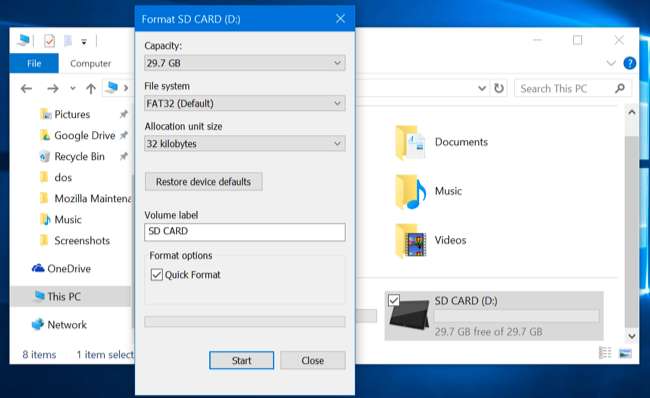
Másolja a videókat, zenéket, fényképeket és egyéb hozzáférhető médiafájlokat a Micro SD kártyára. Akár e-könyveket is átmásolhat rá, bár az Amazon megpróbál itt útba lépni. (Itt van egy lista videofájltípusok Az Amazon Fire tabletjei támogatják .)
Ha végzett, kattintson a jobb gombbal a Micro SD kártyára a Windows rendszerben, és válassza a „Kiadás” lehetőséget a biztonságos eltávolításhoz. Húzza ki a számítógépből, és helyezze a Fire Tablet MIcro SD kártyanyílásába. Ez a jobb felső sarok közelében található az 50 dolláros Tűzoltó tábla oldalán. A hozzáféréshez ki kell nyitnia egy kis ajtót.
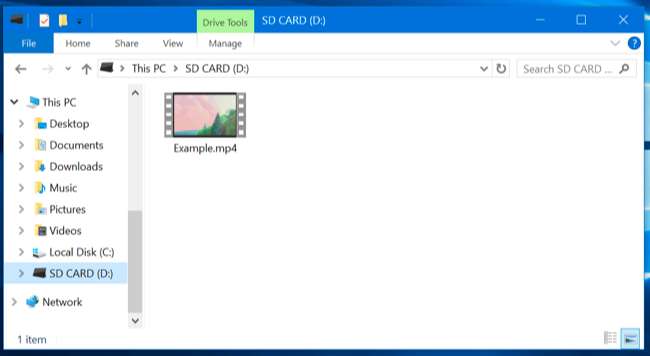
Videók, zene, fotók és e-könyvek elérése
A Micro SD-kártyán lévő videókat, zenéket és fotókat a Fire Tablet automatikusan felismeri. Például videofájlokat talál a Micro SD kártyán a táblagéphez kapott „Saját videók” alkalmazásban.
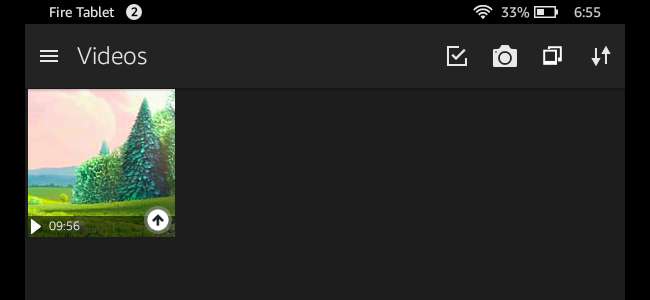
A Kindle alkalmazás azonban nem ismeri fel automatikusan az SD-kártyán tárolt könyveket. Elolvasáshoz le kell töltenie az ingyeneset ES File Explorer alkalmazást vagy más fájlkezelő alkalmazást, keresse meg az e-könyvet az SD-kártya tárhelyén, és koppintson rá a megnyitásához.
Használhat másik eBook olvasó alkalmazást is.

Alkalmazások, filmek, tévéműsorok és fotók letöltése az SD-kártyára
Az SD-kártyán tárolt tartalom kiválasztásához nyissa meg a Fire Tablet Beállítások alkalmazását, koppintson a „Tárolás” elemre, majd az „SD kártya” elemre.
Aktiválja a „Támogatott alkalmazások telepítése az SD-kártyára” opciót, és a Fire Tablet telepíti a jövőben letöltött alkalmazásokat az SD-kártyára, ha az alkalmazás ezt támogatja. Az alkalmazás felhasználóspecifikus adatai továbbra is a belső tárhelyen lesznek tárolva.
Engedélyezze a „Filmek és tévéműsorok letöltése az SD-kártyára” beállítást, és az Amazon Video alkalmazásból letöltött videók - mind filmek, mind tévéműsorok - az SD-kártyán lesznek tárolva.
Kapcsolja be a „Fotók és személyes videók tárolása az SD-kártyán” kapcsolót, és a Fire táblagépen rögzített és rögzített fényképek és videók az SD-kártyán lesznek tárolva a belső tárhely helyett.
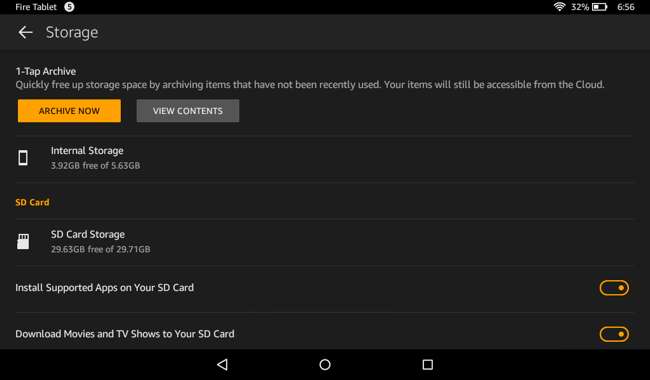
Ezek a lehetőségek nem befolyásolják az eszközödön már tárolt adatokat. A meglévő alkalmazásokat és a letöltött videókat továbbra is a belső tárhelyen tároljuk, hacsak nem teszel valami extra dolgot.
Ha egyes alkalmazásokat áthelyez a belső tárhelyről az SD-kártyára, nyissa meg a Beállítások alkalmazást, koppintson az „Alkalmazások és játékok” elemre, majd az „Összes alkalmazás kezelése” elemre. Koppintson az áthelyezni kívánt alkalmazás nevére, majd koppintson az „Áthelyezés SD-kártyára” elemre. Ha már szerepel az SD-kártyán, akkor ehelyett egy „Áthelyezés táblagépre” gombot lát. Ha nem tudja áthelyezni az SD-kártyára, a gomb csak szürkén jelenik meg.
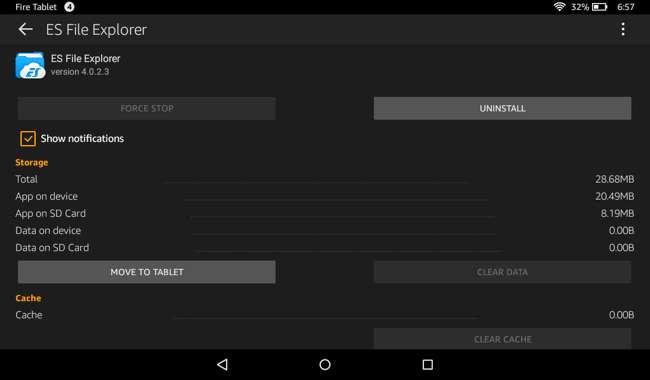
Újra le kell töltenie a videókat, ha áthelyezi őket a belső tárhelyről az SD-kártyára. Ehhez nyissa meg a „Videók” alkalmazást, hosszan nyomja meg a videót, és a törléshez érintse meg a „Törlés” elemet. Hosszan nyomja meg ugyanazt a videót, és koppintson a „Letöltés” gombra az újratöltéshez. Ha úgy konfigurálta a Fire Tablet-et, hogy az letöltött videókat tárolja az SD-kártyán, akkor az letöltésre kerül a külső tárhelyre.
Távolítsa el biztonságosan a Micro SD kártyát a Fire táblagépről
Ha valaha is el akarja távolítani a Micro SD kártyát a Fire Tabletről, akkor nyissa meg a Beállítások alkalmazást, érintse meg a „Tárolás” elemet, érintse meg az „SD kártya biztonságos eltávolítása” elemet, majd az „OK” lehetőséget. Ezután finoman megnyomhatja az SD-kártyát, és kiugrik.
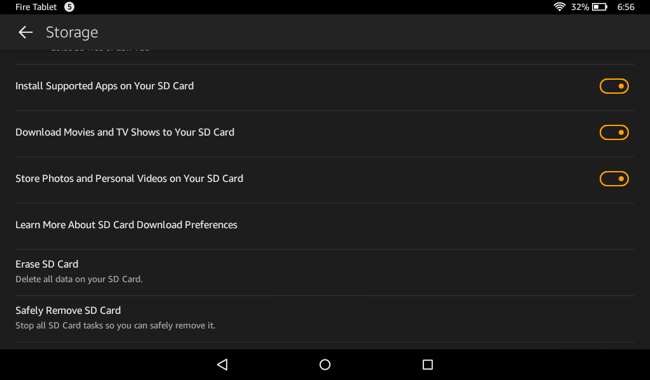
Ha több tárhelyre van szüksége, akkor mindig vásárolhat több Micro SD-kártyát, és kicserélheti őket a különböző videók és más médiafájlok eléréséhez. Ne feledje, hogy az SD-kártyára telepített alkalmazások csak akkor lesznek elérhetők, ha az adott SD-kártyát bedugják.
Kép jóváírása: Danny Choo a Flickr-en







